Gebaseerd op Digitaal Loket versie januari 2012 (iteratie 25)
|
|
|
- Martha van den Velde
- 6 jaren geleden
- Aantal bezoeken:
Transcriptie
1 1 Officiële Publicaties Korte Gebruikershandleiding Deel 4: voor het aanleveren van parlementaire stukken aan het Digitaal Loket Gebaseerd op Digitaal Loket versie januari 2012 (iteratie 25)
2 2 INHOUD 1 Inleiding Uitleg rollen en bevoegdheden bij een aanleverende partij Aanleveren van Parlementaire stukken aan het Digitaal Loket Impliciet goedkeuren Proevenverkeer Publiceren...11
3 3 1 Inleiding Deze gebruikershandleiding is bedoeld voor het aanleveren van parlementaire stukken aan het Digitaal Loket door de Griffie van de Eerste Kamer en de Dienst Verslag en Redactie (DVR) voor wat betreft het documenttype Handelingen. De parlementaire stukken kunnen zodoende elektronisch gepubliceerd worden. Uitgangspunten: De parlementaire stukken van de Tweede Kamer (behalve Handelingen) worden met een elektronische interface vanuit Parlis aangeleverd; Parlementaire stukken (behalve Handelingen) worden na aanlevering eerst onopgemaakt gepubliceerd op het RPS (Raadpleegsysteem). Het opgemaakte stuk vervangt vervolgens het onopgemaakte stuk; Tot de parlementaire stukken behoren de volgende publicatiesoorten: Kamerstukken, Agenda, Handelingen, Kamervragen zonder antwoord, Kamervragen (Aanhangsel). Kamerstukken zijn nog onderverdeeld in Kamerstuk, Bijlage en Niet-dossierstuk; Parlementaire stukken zijn Officiële Publicaties die wel gepubliceerd, maar niet bekendgemaakt worden (zoals wetten). De aanleverende organisatie is verantwoordelijk voor het aanleveren van de kopij voor een officiële publicatie, inclusief het aanleveren van opdrachtgegevens en enkele kenmerken (metadata) van de publicatie. Ook het afstemmen van de publicatiedatum met de producent is een taak van de aanleveraar. Aanleveren Aanlevering vindt plaats via het Digitaal Loket. Om toegang te hebben tot het Digitaal Loket, dient u bij het Loket geregistreerd te zijn en de juiste rechten te hebben. Bovendien dient u te beschikken over een DigiD-OP account. De registratieformulieren en een toelichting bij deze formulieren, vindt u op 2 Uitleg rollen en bevoegdheden bij een aanleverende partij Gebruikers van het Digitaal Loket acteren in één of meer rollen. Een gebruiker kan meerdere rollen hebben. Een rol geeft aan welke taken een gebruiker in het Digitaal Loket kan uitvoeren. Bevoegd persoon Een bevoegd persoon van de aanleverende organisatie is verantwoordelijk voor het publiceren van officiële publicaties en heeft het mandaat om daarvoor één of meer contactpersonen te benoemen en te (laten) registreren door de Functioneel Beheerder van Sdu Uitgevers. Idealiter is een bevoegd persoon de leidinggevende van de contactpersoon, zodat er een escalatieniveau is. Een bevoegd persoon kan niet inloggen in het loket en kan dus niet aanleveren. Met de bevoegd persoon wordt alleen contact opgenomen als, om welke redenen dan ook, er geen communicatie met de contactpersoon mogelijk is. Contactpersoon De contactpersoon is formeel verantwoordelijk voor de aan- en afmelding en het doorgeven van overige wijzigingen bij Sdu Uitgevers van aanleveraars, die namens zijn verantwoordelijkheidsgebied mogen werken in het Digitaal Loket. Er kunnen per organisatie meerdere contactpersonen zijn, maar dan moeten er tevens meerdere groepen geregistreerd worden. Sdu Uitgevers gebruikt de contactpersoon als formeel aanspreekpunt binnen de organisatie. Aanleveraar Een aanleveraar is een medewerker van de aanleverende partij die publicatieopdrachten aanlevert aan het Digitaal Loket. De aanleveraar keurt ook proeven goed, mocht er sprake zijn van proevenverkeer. De aanleveraar kan geen eindproducten goedkeuren, dat is voorbehouden aan de supervisor. Normaliter is er bij de Parlementaire stukken geen sprake van proevenverkeer en zeker niet van het goedkeuren van eindproducten. Dit zal allemaal automatisch gaan verlopen (impliciet). Supervisor Een supervisor bij de aanleverende partij is een medewerker die opdrachten kan inzien, intrekken en eindproducten kan goedkeuren. Als een persoon zowel de rol van aanleveraar als supervisor heeft, kan deze het proces van aanleveren t/m goedkeuren eindproducten afhandelen.
4 4 Groep Een groep is een verzameling van aanleveraars binnen één publicatiesoort (bijv. Kamervragen) die een gemeenschappelijke werkvoorraad heeft (een gezamenlijke inbox ). Een persoon is lid van één of meerdere groepen in een bepaalde rol, bijvoorbeeld een aanleveraar is lid van de groep Kamervragen (zonder antwoord) én Kamervragen (Aanhangsel). De aanleveraar kan de werkvoorraad van zijn groep inzien of een beperkte lijst met opdrachten te zien krijgen met alleen zijn of haar eigen opdrachten. Ook kan de aanleveraar een opdracht van een collega overnemen en aan zichzelf toekennen. 3 Aanleveren van Parlementaire stukken aan het Digitaal Loket. Het aanleveren aan het Digitaal Loket gebeurt door een aanleveraar. Voor aanleveraars die toegang hebben tot het Digitaal Loket is de verwerking van de opdrachten via het Digitaal Loket te volgen. Men ontvangt automatische berichten wanneer het door Sdu opgemaakte stuk klaar staat voor publicatie en wanneer het is gepubliceerd. Dit bericht wordt als gestuurd naar het adres van de aanleveraar of naar een gezamenlijk adres van de aanlevergroep en is ook in het Digitaal Loket terug te vinden. Nieuwe opdracht aanleveren aan het Digitaal Loket in 3 stappen. Stap 1: het aanleveren van basisgegevens en uploaden van kopij De aanleveraar logt in op het Digitaal Loket en kiest voor Nieuwe opdracht invoeren. Het Digitaal Loket stelt vast tot welke groep de aanleveraar behoort. Wanneer een aanleveraar tot meerdere groepen behoort, moet de aanleveraar de groep waarvoor hij of zij gaat aanleveren selecteren. In de voorbeelden in deze handleiding is de fictieve aanleveraar G. Verheijen van de Eerste Kamer ingelogd als aanleveraar van de groep Kamervragen. De aanleveraar kiest vervolgens het documenttype binnen de publicatiesoort. Bij parlementaire stukken zijn documenttypen gelijk aan publicatiesoorten, behalve bij Kamerstukken. Die worden nog onderverdeeld in Kamerstuk, Bijlage en Niet-dossierstuk. Dit is in lijn met de aanlevering door Parlis. Bewerkingstijden De publicatiedatum wordt automatisch vastgesteld op aanleverdatum plus standaard productietijd, die is opgenomen bij de vaste gegevens van het documenttype. Voor parlementaire stukken zijn de maximale doorlooptijden: Documentsoort Maximale bewerkingstijd Maximale revisietijd Maximale bewerkingstijd eindproducten Agenda 0,5 Nvt** Nvt** Kamerstuk 1,5 Nvt** Nvt** Kamervragen zonder 1,5 Nvt** Nvt** antwoord Handeling 1,5 Nvt** Nvt** Aanhangsels bij de 1,5 Nvt** Nvt** Handelingen Bijlage nvt Nvt** Nvt** **) Standaard vindt hier geen proevenverkeer plaats ("nvt"), maar incidenteel kan het plaatsvinden. In dat geval geldt een doorlooptijd van 2 werkdagen voor een revisieronde. De maximale bewerkingstijd is de tijd waarbinnen de producent de proef oplevert na aanlevering van de opdracht. Bij opdrachten met impliciete goedkeuring beslaat de maximale bewerkingstijd het totale proces van aanlevering tot en met oplevering van de eindproducten. De maximale revisietijd beschrijft het aantal dagen dat de producten mag besteden aan het verwerken van een ingediende correctie in een van de correctierondes. Deze termijn geldt per afzonderlijke correctie. De maximale bewerkingstijd eindproducten geldt alleen voor opdrachten met expliciete goedkeuring. Deze beslaat de maximale bewerkingstijd om van de goedgekeurde proef te komen tot oplevering van de eindproducten.
5 De aanleveraar kan een andere publicatiedatum kiezen. Als deze dichterbij ligt dan de standaard publicatiedatum, zal de producent bij de intake aangeven of deze datum geaccepteerd wordt. Is deze datum niet haalbaar, dan stelt de producent een nieuwe datum voor. De aanleveraar dient deze datum te bevestigen of af te wijzen. Standaard kennen parlementaire stukken geen proevenverkeer. Het kenmerk expliciet goedkeuren staat op nee. Opdrachten worden automatisch goedgekeurd, nadat zij door de producent in het loket zijn terug geplaatst. In bijzondere gevallen kan genoemd kenmerk op ja gezet worden. In dat geval zet de producent een proef klaar die door aanleveraar moet worden goedgekeurd, eventueel na een doorlopen correctieronde. Zie hoofdstuk 5. De aanleveraar geeft aan dat de kopij volledig is. De producent kan de opdracht accepteren of afwijzen. De aanleveraar kiest in dit voorbeeld voor kopij compleet en laat de standaard publicatiedatum staan. De aanleveraar kan de lever-/publicatiedatum aanpassen. De producent zal dan reageren met acceptatie of afwijzing. De volgende actie binnen stap 1 is het uploaden van kopij. Klik op Voeg kopij toe. Via het uploadscherm voegt de aanleveraar, door te bladeren, het bij de opdracht horende kopij-bestand of bestanden toe aan de opdracht. Wanneer er tekstbestanden aangeleverd worden, moet er altijd een Word bestand geupload worden. Er kunnen ook plaatjes worden aangeleverd. Bij Handelingen wordt tagged ascii aangeleverd, in de vorm van een RTF bestand Indien er meerdere kopijdocumenten zijn, klik dan nogmaals op voeg kopij toe. De kopij is toegevoegd aan de opdracht. Kies volgende stap. 5 In deze schermprint ziet u stap 1 van het aanleveren van parlementaire stukken in het Digitaal Loket. Stap 2: het toevoegen van de metadata
6 6 Het Digitaal Loket toont de metadatavelden die door aanleveraar ingevuld moeten worden. Metadata zijn kenmerken van een publicatie waarop later gezocht kan worden. Het schermvoorbeeld op de volgende pagina toont de metadata voor een kamerstuk. Een sterretje geeft aan of het veld verplicht is. deze schermprint ziet u stap 2 van het aanleveren van parlementaire stukken in het Digitaal Loket. In Welke metadata gevraagd worden, is afhankelijk van het documenttype dat wordt aangeleverd. Hieronder ziet u een tabel waarin per documenttype aangegeven is welke metadata de aanleveraar moet aanleveren. De overige metadata wordt door het loket of door de producent ingevuld Kamerstuk Documenttitel* Titel* Type kamerstuk* Datum vergadering Dossiernummer* Ondernummer* Versieinformatie Indiener Datum van uitgifte Dossiertitel* Organisatie* Niet-dossierstuk Titel* Publicatienummer* Versie informatie Organisatie* Datum van uitgifte Bijlage
7 7 Organisatie* Titel* Versie informatie Dossiernummer* Ondernummer* Indiener Agenda Datum van uitgifte Versie informatie Organistatie* Titel* Kamervragen zonder antwoord Datum van uitgifte Datum indiening* Vraagnummer* Versie informatie Type kamervraag* Indiener Titel* Organisatie* Kamervragen (aanhangsel) Versie informatie Datum van uitgifte Aanhangselnummer* Vraagnummer Ontvanger Organisatie* Type aanhangsel* Indiener Datum reactie* Titel* Handelingen Organisatie* Datum vergadering* Publicatienummer* Kies volgende stap. Stap 3: controle en bevestiging van de opdracht Op dit scherm worden de ingevoerde gegevens getoond. De aanleveraar kan de gegevens controleren en waar nodig alsnog aanpassen (klik op bewerken). De laatste stap is het feitelijke aanleveren door op de knop Opdracht aanleveren te klikken. De opdracht krijgt vervolgens de status aangeleverd.
8 8 deze schermprint ziet u stap 3 van het aanleveren van parlementaire stukken in het Digitaal Loket. In In deze schermprint ziet u het tweede deel van het scherm van stap 3 van het aanleveren van Parlementaire stukken in het Digitaal Loket.
9 9 Na het uitvoeren van stappen 1, 2 en 3 komt het zogenaamde opdracht inzien scherm met zes tabbladen in de linker kolom, zoals te zien is in de schermprint op de volgende pagina. Het opdracht inzien scherm geeft de gebruiker de mogelijkheid om de opdracht te bekijken of om een opmerking aan de producent door te geven. Met het scherm kunt u het volgende bekijken: Het opdracht inzien scherm geeft rechtsboven de status van de opdracht weer en de acties die door de ingelogde gebruiker kunnen worden uitgevoerd; Achter de tab Kopij staan de documenten die relevant zijn voor de opdracht. Allereerst is dit de aangeleverde kopij, later komen hier de eventuele proeven, correctiebestanden en eindproducten bij; Achter de tab Metadata worden alle metadata getoond, inclusief de door de aanleveraar zelf of door het Digitaal Loket reeds ingevoerde velden. De lege velden zullen in een later stadium worden ingevuld; Achter de tab Bijzonderheden worden opmerkingen weergegeven en er kan ook een nieuwe opmerking aan de producent worden doorgegeven; Achter de tab Historie is de historie van de opdracht in te zien. Alle doorlopen statussen worden hier getoond; Achter de tab planning staan de gewenste en overeengekomen publicatiedatum. De aanleveraar of supervisor kan altijd de opdracht inzien. Mocht er iets fout gaan, kan de supervisor de opdracht intrekken. In noodgevallen kan de functioneel beheerder van Sdu Uitgevers op verzoek van de organisatie de opdracht voor de laatste keer aanpassen voordat het publicatieproces gestart wordt. deze schermprint ziet u het opdracht inzien scherm. In Na het afsluiten van het scherm opdracht inzien verschijnt het scherm overzicht opdrachten. Van hieruit kunnen nieuwe opdrachten worden ingevoerd (klik op nieuwe opdracht invoeren ) of een bestaande opdracht kan worden ingezien en eventueel bewerkt worden (klik op Mijn Werkvoorraad en dan op de werktitel van een specifieke opdracht).
10 10 In deze schermprint ziet u het overzicht opdrachten scherm. 4 Impliciet goedkeuren Voor parlementaire stukken is er geen proevenverkeer, want de opdrachten worden automatisch goedgekeurd nadat de producent de opdracht ter inzage in het loket klaargezet heeft. In het Digitaal loket heet dit impliciet goedkeuren. De opdracht krijgt de status Vrijgegeven en wordt op de overeengekomen publicatiedatum gepubliceerd als officiële elektronische publicatie. In de schermprint op de volgende pagina ziet u de historie van de opdracht. deze schermprint ziet u de historie van de opdracht. In 5 Proevenverkeer In een aantal gevallen komt het voor dat parlementaire documenten worden aangeleverd en dat er een proef wordt geleverd. Deze proef wordt beoordeeld, er vindt zonodig een correctieronde plaats en tenslotte wordt de proef goedgekeurd.
11 Het Digitaal Loket ondersteunt proevenverkeer. Het is dan zaak om bij aanlevering (eerste scherm) het kenmerk expliciete goedkeuring op ja te zetten. Tijdens het proces kan dit kenmerk desgewenst worden terug gezet op nee. Wij verwijzen naar de gebruikersinstructie voor de Staatscourant op voor het afhandelen van proevenverkeer. Ook bij de Staatscourant zijn er meestal geen proeven maar in sommige gevallen wel. De procedure is daar uitgewerkt. 6 Publiceren Op de dag van aanlevering worden parlementaire publicaties (behalve Handelingen) onopgemaakt op het RPS (Raadpleegsysteem) geplaatst. Op de publicatiedatum wordt de gestructureerde en opgemaakte versie op het RPS geplaatst. De opgemaakte publicatie vervangt de eerdere onopgemaakte versie. 11 In deze schermprint ziet u het Raadpleegsysteem
12 . 12
Officiële Elektronische Publicaties
 Officiële Elektronische Publicaties Toelichting bij de registratieformulieren Registreren Om u in het Digitale Loket te kunnen registreren, verzoeken wij u ons een aantal gegevens te verstrekken om een
Officiële Elektronische Publicaties Toelichting bij de registratieformulieren Registreren Om u in het Digitale Loket te kunnen registreren, verzoeken wij u ons een aantal gegevens te verstrekken om een
Officiële Publicaties. Gebruikershandleiding. Deel 3: voor de aanleverende organisaties. 3.2 voor het Tractatenblad
 Officiële Publicaties Gebruikershandleiding Deel 3: voor de aanleverende organisaties 3.2 voor het Tractatenblad Gebaseerd op Digitaal Loket versie januari 2012 (iteratie 25) 2 INHOUD 1 Inleiding... 2
Officiële Publicaties Gebruikershandleiding Deel 3: voor de aanleverende organisaties 3.2 voor het Tractatenblad Gebaseerd op Digitaal Loket versie januari 2012 (iteratie 25) 2 INHOUD 1 Inleiding... 2
Instructie notificatie instelling Digitaal Loket
 Instructie notificatie instelling Digitaal Loket Versie mei 2010 Inleiding Wanneer een publicatieopdracht in het Digitaal Loket wordt aangeleverd en verwerkt, worden daar verschillende, automatisch gegenereerde
Instructie notificatie instelling Digitaal Loket Versie mei 2010 Inleiding Wanneer een publicatieopdracht in het Digitaal Loket wordt aangeleverd en verwerkt, worden daar verschillende, automatisch gegenereerde
Officiële Publicaties. Gebruikershandleiding. Deel 3: voor de aanleverende organisaties. 3.3 voor het Staatsblad
 Officiële Publicaties Gebruikershandleiding Deel 3: voor de aanleverende organisaties 3.3 voor het Staatsblad Gebaseerd op Digitaal Loket versie januari 2012 (iteratie 25) 03-3 Gebruikershandleiding aanleveren
Officiële Publicaties Gebruikershandleiding Deel 3: voor de aanleverende organisaties 3.3 voor het Staatsblad Gebaseerd op Digitaal Loket versie januari 2012 (iteratie 25) 03-3 Gebruikershandleiding aanleveren
Augustus Handleiding Subsidieportaal Uitvoering Van Beleid
 Augustus 2018 Handleiding Subsidieportaal Uitvoering Van Beleid Augustus 2018 Inhoudsopgave Subsidieportaal Uitvoering Van Beleid... 3 Account aanmaken... 4 Gegevens invullen... 5 Home pagina... 6 Mijn
Augustus 2018 Handleiding Subsidieportaal Uitvoering Van Beleid Augustus 2018 Inhoudsopgave Subsidieportaal Uitvoering Van Beleid... 3 Account aanmaken... 4 Gegevens invullen... 5 Home pagina... 6 Mijn
Stappenplan publiceren van zakelijke mededeling in de Staatscourant via de GVOP applicatie
 Stappenplan publiceren van zakelijke mededeling in de Staatscourant via de GVOP applicatie Versie: 0.1 Wijzigingsbeheer Versie Datum Omschrijving Auteur(s) 0.1 27-5-2015 Initiële versie Pieter Lammers
Stappenplan publiceren van zakelijke mededeling in de Staatscourant via de GVOP applicatie Versie: 0.1 Wijzigingsbeheer Versie Datum Omschrijving Auteur(s) 0.1 27-5-2015 Initiële versie Pieter Lammers
ECGR/U Lbr. 08/21
 Brief aan de leden T.a.v. het college informatiecentrum tel. (070) 373 8020 betreft Officiële Elektronische Publicaties uw kenmerk ons kenmerk ECGR/U200800174 Lbr. 08/21 bijlage(n) 1 datum 22 februari
Brief aan de leden T.a.v. het college informatiecentrum tel. (070) 373 8020 betreft Officiële Elektronische Publicaties uw kenmerk ons kenmerk ECGR/U200800174 Lbr. 08/21 bijlage(n) 1 datum 22 februari
Officiële Publicaties. Gebruikershandleiding. Deel 1: Algemeen
 1 Officiële Publicaties Gebruikershandleiding Deel 1: Algemeen (Gebaseerd op DL versie maart 2012 iteratie 25) 01 Gebruikershandleiding DL Algemeen 20120504.odt 2 INHOUD 1 Inleiding... 3 1.1 Indeling van
1 Officiële Publicaties Gebruikershandleiding Deel 1: Algemeen (Gebaseerd op DL versie maart 2012 iteratie 25) 01 Gebruikershandleiding DL Algemeen 20120504.odt 2 INHOUD 1 Inleiding... 3 1.1 Indeling van
Handleiding inschrijven op onderhandse aanbestedingen
 Handleiding inschrijven op onderhandse aanbestedingen Versie mei 2014 1. Accepteren van een uitnodiging 1.1 De uitnodiging beantwoorden U kunt als ondernemer uitgenodigd worden voor een onderhandse aanbesteding.
Handleiding inschrijven op onderhandse aanbestedingen Versie mei 2014 1. Accepteren van een uitnodiging 1.1 De uitnodiging beantwoorden U kunt als ondernemer uitgenodigd worden voor een onderhandse aanbesteding.
Gebruikershandleiding. Ouder Login TSO De Kring
 Gebruikershandleiding Ouder Login TSO De Kring Gebruikershandleiding ouder login Maakt u gebruik van of wilt u gebruik maken van de tussenschoolse opvang op PCBS De Kring, dan kunt u zich via de website
Gebruikershandleiding Ouder Login TSO De Kring Gebruikershandleiding ouder login Maakt u gebruik van of wilt u gebruik maken van de tussenschoolse opvang op PCBS De Kring, dan kunt u zich via de website
Gebruikershandleiding Decentrale Regelgevingg en Officiële Publicaties
 Gebruikershandleiding Decentrale Regelgevingg en Officiële Publicaties (DROP) Versie: versie 2.0 Wijzigingsbeheer Versie Datum Omschrijving Auteur(s) Initieel 19-10-2015 Initiële versie Jérémie Laisina
Gebruikershandleiding Decentrale Regelgevingg en Officiële Publicaties (DROP) Versie: versie 2.0 Wijzigingsbeheer Versie Datum Omschrijving Auteur(s) Initieel 19-10-2015 Initiële versie Jérémie Laisina
Handleiding Verwijsindex Productcodes Wmo en Jeugdwet
 Handleiding Verwijsindex Productcodes Wmo en Jeugdwet De Verwijsindex Productcodes Wmo en Jeugdwet geeft een overzicht van de productcodes die per gemeente worden gebruikt voor de informatie-uitwisseling
Handleiding Verwijsindex Productcodes Wmo en Jeugdwet De Verwijsindex Productcodes Wmo en Jeugdwet geeft een overzicht van de productcodes die per gemeente worden gebruikt voor de informatie-uitwisseling
Gebruikershandleiding. Ouder Login TSO
 Gebruikershandleiding Ouder Login TSO Gebruikershandleiding ouder login Gaat u gebruik maken van de tussenschoolse opvang op de Hertog van Gelre, dan kunt u zich via de website van MAM's Kinderopvang registreren
Gebruikershandleiding Ouder Login TSO Gebruikershandleiding ouder login Gaat u gebruik maken van de tussenschoolse opvang op de Hertog van Gelre, dan kunt u zich via de website van MAM's Kinderopvang registreren
Gebruikershandleiding Decentrale Regelgevingg en Officiële Publicaties
 Gebruikershandleiding Decentrale Regelgevingg en Officiële Publicaties (DROP) Versie: versie 2.1 Wijzigingsbeheer Versie Datum Omschrijving Auteur(s) Initieel 19-10-2015 Initiële versie Jérémie Laisina
Gebruikershandleiding Decentrale Regelgevingg en Officiële Publicaties (DROP) Versie: versie 2.1 Wijzigingsbeheer Versie Datum Omschrijving Auteur(s) Initieel 19-10-2015 Initiële versie Jérémie Laisina
Handleiding inschrijven op Meervoudig onderhandse procedures Versie feb 2017
 Handleiding inschrijven op Meervoudig onderhandse procedures Versie feb 2017 Disclaimer Aanbestedingskalender heeft de informatie in deze handleiding met veel zorgvuldigheid samengesteld. Desondanks bestaat
Handleiding inschrijven op Meervoudig onderhandse procedures Versie feb 2017 Disclaimer Aanbestedingskalender heeft de informatie in deze handleiding met veel zorgvuldigheid samengesteld. Desondanks bestaat
Handleiding invoeren Werkplein vacature door de werkgever
 Handleiding invoeren Werkplein vacature door de werkgever Je voert als werkgever een nieuwe vacature in. Op het moment dat je bij vacaturetype kiest voor de optie werkplein, openen er extra velden die
Handleiding invoeren Werkplein vacature door de werkgever Je voert als werkgever een nieuwe vacature in. Op het moment dat je bij vacaturetype kiest voor de optie werkplein, openen er extra velden die
Handleiding Mijn Kerk
 Handleiding Mijn Kerk 1 www.deinteractievekerk.nl Algemeen Uw kerk gaat de Interactieve Kerk gebruiken. In deze handleiding willen we u op een eenvoudige manier uitleggen hoe de Interactieve Kerk precies
Handleiding Mijn Kerk 1 www.deinteractievekerk.nl Algemeen Uw kerk gaat de Interactieve Kerk gebruiken. In deze handleiding willen we u op een eenvoudige manier uitleggen hoe de Interactieve Kerk precies
5.2 Gewerkte diensten wijzigen Medewerkers Mobiele iphone & Android app Nieuwsberichten bekijken en reactie plaatsen...
 Bedankt voor het downloaden van deze handleiding. De handleiding kan gebruikt worden voor het PersoneelsSysteem (www.personeelssysteem.nl) en HorecaSysteem (www.horecasysteem.nl). Mocht u vragen hebben
Bedankt voor het downloaden van deze handleiding. De handleiding kan gebruikt worden voor het PersoneelsSysteem (www.personeelssysteem.nl) en HorecaSysteem (www.horecasysteem.nl). Mocht u vragen hebben
Handleiding Digitaal Loket Rapportages
 Handleiding Digitaal Loket Rapportages Digitaal Loket Rapportages (DLR) Inhoud 1. Inleiding 2. Inloggen met eherkenning 3. Aanleveren van een rapportage 3.1 Overzicht rapportageverplichtingen raadplegen
Handleiding Digitaal Loket Rapportages Digitaal Loket Rapportages (DLR) Inhoud 1. Inleiding 2. Inloggen met eherkenning 3. Aanleveren van een rapportage 3.1 Overzicht rapportageverplichtingen raadplegen
Gebruikershandleiding Oproepingenapplicatie (OPA)
 Gebruikershandleiding Oproepingenapplicatie (OPA) Versie: 1.1 Wijzigingsbeheer Versie Datum Omschrijving Auteur(s) 1.0 10-06-2015 Definitief Jérémie Laisina 1.1 13-07-2015 Aanvulling Bijlage 1 Sander van
Gebruikershandleiding Oproepingenapplicatie (OPA) Versie: 1.1 Wijzigingsbeheer Versie Datum Omschrijving Auteur(s) 1.0 10-06-2015 Definitief Jérémie Laisina 1.1 13-07-2015 Aanvulling Bijlage 1 Sander van
Handleiding Verwijsindex Productcodes Wmo en Jeugdwet
 Handleiding Verwijsindex Productcodes Wmo en Jeugdwet De Verwijsindex Productcodes Wmo en Jeugdwet geeft een overzicht van de productcodes die per gemeente worden gebruikt voor de informatie-uitwisseling
Handleiding Verwijsindex Productcodes Wmo en Jeugdwet De Verwijsindex Productcodes Wmo en Jeugdwet geeft een overzicht van de productcodes die per gemeente worden gebruikt voor de informatie-uitwisseling
Handleiding ABK inschrijven op openbare procedures
 Handleiding ABK inschrijven op openbare procedures Versie 1 Januari 2016 Inhoudsopgave 1 Aanmelden voor uw inschrijving... 3 1.1 Het project op Aanbestedingskalender.nl... 3 1.2 Het project zichtbaar maken
Handleiding ABK inschrijven op openbare procedures Versie 1 Januari 2016 Inhoudsopgave 1 Aanmelden voor uw inschrijving... 3 1.1 Het project op Aanbestedingskalender.nl... 3 1.2 Het project zichtbaar maken
NL handleiding online aanvragen en bestellen producten 3D Worknet
 NL handleiding online aanvragen en bestellen producten 3D Worknet Deze handleiding geeft een uitgebreide uitleg over het online aanvragen en bestellen van 3D geprinte producten bij 3D Worknet. Registreren
NL handleiding online aanvragen en bestellen producten 3D Worknet Deze handleiding geeft een uitgebreide uitleg over het online aanvragen en bestellen van 3D geprinte producten bij 3D Worknet. Registreren
Wikiwijs. Hoe metadateer je materiaal in Wikiwijs om hun plaats in een leerlijn vast te leggen? Ruud de Moor Centrum
 Wikiwijs Hoe metadateer je materiaal in Wikiwijs om hun plaats in een leerlijn vast te leggen? Ruud de Moor Centrum Inleiding De in 2006 ingevoerde eindtermen en kerndoelen voor het voortgezet onderwijs
Wikiwijs Hoe metadateer je materiaal in Wikiwijs om hun plaats in een leerlijn vast te leggen? Ruud de Moor Centrum Inleiding De in 2006 ingevoerde eindtermen en kerndoelen voor het voortgezet onderwijs
Gebruikersaccount en Profielpagina aanmaken
 (Versie 17-3-2015) Gebruikersaccount en Profielpagina aanmaken Om een activiteit/bericht of cursus te plaatsen op www.maastrichtnet.nl zul je eerst een profielpagina moeten aanmaken. Op deze profielpagina
(Versie 17-3-2015) Gebruikersaccount en Profielpagina aanmaken Om een activiteit/bericht of cursus te plaatsen op www.maastrichtnet.nl zul je eerst een profielpagina moeten aanmaken. Op deze profielpagina
Gebruikershandleiding Cliëntportaal van Marente
 Gebruikershandleiding Cliëntportaal van Marente Inhoud 1. Voorwoord... 2 2. Inloggen op het cliëntportaal... 2 3. Mijn Afspraken... 4 4. Mijn Dossier... 6 5. Mijn Berichten... 8 6. Mijn Gegevens... 9 7.
Gebruikershandleiding Cliëntportaal van Marente Inhoud 1. Voorwoord... 2 2. Inloggen op het cliëntportaal... 2 3. Mijn Afspraken... 4 4. Mijn Dossier... 6 5. Mijn Berichten... 8 6. Mijn Gegevens... 9 7.
Gebruikershandleiding Decentrale Regelgeving en Officiële Publicaties (DROP)
 Gebruikershandleiding Decentrale Regelgeving en Officiële Publicaties (DROP) Versie: versie 3.0 Wijzigingsbeheer Versie Datum Omschrijving Auteur(s) Initieel 19-10-2015 Initiële versie Jérémie Laisina
Gebruikershandleiding Decentrale Regelgeving en Officiële Publicaties (DROP) Versie: versie 3.0 Wijzigingsbeheer Versie Datum Omschrijving Auteur(s) Initieel 19-10-2015 Initiële versie Jérémie Laisina
Gebruikershandleiding Mijn cliëntportaal
 Gebruikershandleiding Mijn cliëntportaal www.arienszorgpalet.nl Versie 1 april 2016 1 Inhoudsopgave Inleiding 3 Inloggen Mijn cliëntportaal 4 Voorbeeld Mijn cliëntportaal 6 Mijn afspraken 7 Mijn dossier
Gebruikershandleiding Mijn cliëntportaal www.arienszorgpalet.nl Versie 1 april 2016 1 Inhoudsopgave Inleiding 3 Inloggen Mijn cliëntportaal 4 Voorbeeld Mijn cliëntportaal 6 Mijn afspraken 7 Mijn dossier
Gebruikershandleiding. mijncaress Cliëntportaal. Versie: 3.1
 Gebruikershandleiding mijncaress Cliëntportaal Versie: 3.1 Gebruikershandleiding mijncaress Cliëntportaal Versie 3.1 Pagina 1 van 21 Inhoudsopgave Inhoudsopgave... 2 1. Inloggen in het Cliëntportaal...
Gebruikershandleiding mijncaress Cliëntportaal Versie: 3.1 Gebruikershandleiding mijncaress Cliëntportaal Versie 3.1 Pagina 1 van 21 Inhoudsopgave Inhoudsopgave... 2 1. Inloggen in het Cliëntportaal...
Handleiding. Inhoud. Inleiding. Digitaal Loket Rapportages (DLR)
 Handleiding Digitaal Loket Rapportages (DLR) Inhoud 1 Inleiding 2 Inloggen met eherkenning 3 Aanleveren van een rapportage 3.1 Overzicht rapportageverplichtingen raadplegen 3.2 Een rapportage aanleveren
Handleiding Digitaal Loket Rapportages (DLR) Inhoud 1 Inleiding 2 Inloggen met eherkenning 3 Aanleveren van een rapportage 3.1 Overzicht rapportageverplichtingen raadplegen 3.2 Een rapportage aanleveren
(Concept) Handleiding TimEnterprise Verlofmodule Voor de medewerker. Versie 0.3
 (Concept) Handleiding TimEnterprise Verlofmodule Voor de medewerker Versie 0.3 Inhoudsopgave Inleiding... 3 1) Inloggen... 4 2) Jaaroverzicht... 5 3) Verlof bekijken... 8 4) Verlof aanvragen... 10 5) Buitengewoon
(Concept) Handleiding TimEnterprise Verlofmodule Voor de medewerker Versie 0.3 Inhoudsopgave Inleiding... 3 1) Inloggen... 4 2) Jaaroverzicht... 5 3) Verlof bekijken... 8 4) Verlof aanvragen... 10 5) Buitengewoon
Gebruikershandleiding Mijn cliëntportaal www.arienszorgpalet.nl
 Gebruikershandleiding Mijn cliëntportaal www.arienszorgpalet.nl Versie 1 mei 2016 1 Inhoudsopgave Inleiding 3 Inloggen Mijn cliëntportaal 4 Voorbeeld Mijn cliëntportaal 7 Mijn afspraken 8 Mijn dossier
Gebruikershandleiding Mijn cliëntportaal www.arienszorgpalet.nl Versie 1 mei 2016 1 Inhoudsopgave Inleiding 3 Inloggen Mijn cliëntportaal 4 Voorbeeld Mijn cliëntportaal 7 Mijn afspraken 8 Mijn dossier
Kindkans. Bijlage bij nieuwsbrief 1, De belangrijkste wijzigingen op een rij:
 Kindkans Bijlage bij nieuwsbrief 1, 18-19 De belangrijkste wijzigingen op een rij: Alle scholen krijgen per 1 september een schoolaccount in Kindkans. De inlog gegevens ontvangt ontvangt u per mail van
Kindkans Bijlage bij nieuwsbrief 1, 18-19 De belangrijkste wijzigingen op een rij: Alle scholen krijgen per 1 september een schoolaccount in Kindkans. De inlog gegevens ontvangt ontvangt u per mail van
Handleiding cliënt Online Samenwerken 2.0
 Handleiding cliënt Online Samenwerken 2.0 Unit4 N.V. Telefoon +31 88 247 17 77 Papendorpseweg 100 Supportlijn +31 88 247 24 72 Postbus 500 Self Service https://my.unit4.com 3502 JA Utrecht Internet www.unit4.nl
Handleiding cliënt Online Samenwerken 2.0 Unit4 N.V. Telefoon +31 88 247 17 77 Papendorpseweg 100 Supportlijn +31 88 247 24 72 Postbus 500 Self Service https://my.unit4.com 3502 JA Utrecht Internet www.unit4.nl
Digitaal planbord Handleiding beheer
 Digitaal planbord Handleiding beheer Inhoudsopgave Rollen en hun mogelijkheden...3 Medewerker...3 Beheerder...3 Uitleg van de mogelijkheden... 5 Activiteiten inzien... 5 Activiteit aanmaken...6 verwijderen
Digitaal planbord Handleiding beheer Inhoudsopgave Rollen en hun mogelijkheden...3 Medewerker...3 Beheerder...3 Uitleg van de mogelijkheden... 5 Activiteiten inzien... 5 Activiteit aanmaken...6 verwijderen
Handleiding. Recruitmentsysteem ZorgSelect. Handleiding recruitmentsysteem ZorgSelect augustus /11
 Handleiding Recruitmentsysteem ZorgSelect Handleiding recruitmentsysteem ZorgSelect augustus 2018 1/11 Inhoud 1. Inloggen... 3 2. Organisatievoorkeuren... 3 2.1 Locaties... 3 2.2 Vacature en cv-voorkeuren...
Handleiding Recruitmentsysteem ZorgSelect Handleiding recruitmentsysteem ZorgSelect augustus 2018 1/11 Inhoud 1. Inloggen... 3 2. Organisatievoorkeuren... 3 2.1 Locaties... 3 2.2 Vacature en cv-voorkeuren...
Handleiding inschrijven op onderhandse procedures
 Handleiding inschrijven op onderhandse procedures Versie Mei 2015 U vindt in deze handleiding: 1. Aanmelden voor de procedure... 2 1.1. De uitnodiging ontvangen... 2 1.2. De uitnodiging beantwoorden...
Handleiding inschrijven op onderhandse procedures Versie Mei 2015 U vindt in deze handleiding: 1. Aanmelden voor de procedure... 2 1.1. De uitnodiging ontvangen... 2 1.2. De uitnodiging beantwoorden...
InLeIDInG. account aanmaken
 InLeIDInG Je staat op het punt aan de slag te gaan met jouw persoonlijke stukje op onze website: een virtuele plek om met vrijwilligers in contact te komen, je organisatie te promoten, kennis te delen,
InLeIDInG Je staat op het punt aan de slag te gaan met jouw persoonlijke stukje op onze website: een virtuele plek om met vrijwilligers in contact te komen, je organisatie te promoten, kennis te delen,
Werkinstructie Een bericht met bijlage(n) versturen
 Werkinstructie Een bericht met bijlage(n) versturen In Mijn Rechtspraak - Toezicht Bij het versturen van een zaaksbericht vanuit Mijn Rechtspraak Toezicht is het mogelijk om bijlage(n) toe te voegen. Bijvoorbeeld
Werkinstructie Een bericht met bijlage(n) versturen In Mijn Rechtspraak - Toezicht Bij het versturen van een zaaksbericht vanuit Mijn Rechtspraak Toezicht is het mogelijk om bijlage(n) toe te voegen. Bijvoorbeeld
Handleiding voor gebruik Call systeem. Ref. handleidingen/support / handleiding gebruik call systeem
 Handleiding voor gebruik Call systeem. Ref. handleidingen/support / handleiding gebruik call systeem Aanmelden Aanmelden via: Klik op Helpdesk De eerste keer komt u in het aanmeldscherm: Vul uw gebruikersnaam
Handleiding voor gebruik Call systeem. Ref. handleidingen/support / handleiding gebruik call systeem Aanmelden Aanmelden via: Klik op Helpdesk De eerste keer komt u in het aanmeldscherm: Vul uw gebruikersnaam
Hoe voeg je iemand toe in mijncaress?
 Hoe voeg je iemand toe in mijncaress? Wanneer je wilt dat anderen ook in je plan kunnen kijken, dan kun je zelf mensen toevoegen. Dit doe je zo: 1. Klik op je naam rechtsboven in het scherm. Je ziet je
Hoe voeg je iemand toe in mijncaress? Wanneer je wilt dat anderen ook in je plan kunnen kijken, dan kun je zelf mensen toevoegen. Dit doe je zo: 1. Klik op je naam rechtsboven in het scherm. Je ziet je
Handleiding GBO Helpdesk voor aanmelders
 Inhoud 1 Inleiding... 2 2 In- en uitloggen... 3 2.1 Webadres GBO Helpdesk... 3 2.2 Inloggen... 3 2.3 Wachtwoord wijzigen... 4 2.4 Uitloggen... 4 3 Incidenten... 5 3.1 Incident aanmelden... 5 3.2 Bijlage
Inhoud 1 Inleiding... 2 2 In- en uitloggen... 3 2.1 Webadres GBO Helpdesk... 3 2.2 Inloggen... 3 2.3 Wachtwoord wijzigen... 4 2.4 Uitloggen... 4 3 Incidenten... 5 3.1 Incident aanmelden... 5 3.2 Bijlage
Werkinstructie Een bericht met bijlage(n) versturen
 Werkinstructie Een bericht met bijlage(n) versturen In Mijn Rechtspraak - Toezicht Bij het versturen van een zaaksbericht vanuit Mijn Rechtspraak Toezicht is het mogelijk om bijlage(n) toe te voegen. Bijvoorbeeld
Werkinstructie Een bericht met bijlage(n) versturen In Mijn Rechtspraak - Toezicht Bij het versturen van een zaaksbericht vanuit Mijn Rechtspraak Toezicht is het mogelijk om bijlage(n) toe te voegen. Bijvoorbeeld
Handleiding Jaarverantwoording Kinderopvang 2016
 Handleiding Jaarverantwoording Kinderopvang 2016 Inhoudsopgave 1. Inloggen... 3 1.1 Inloggen bestaand account... 4 1.2 Inloggen nieuw account... 5 1.3 Verschil specialist of coördinator... 6 2. Selecteren
Handleiding Jaarverantwoording Kinderopvang 2016 Inhoudsopgave 1. Inloggen... 3 1.1 Inloggen bestaand account... 4 1.2 Inloggen nieuw account... 5 1.3 Verschil specialist of coördinator... 6 2. Selecteren
Als u op de link op onze website klikt ( verschijnt het volgende scherm:
 1. Wijzigen parkeervergunning Als u op de link op onze website klikt (https://parkeren.oldenzaal.nl) verschijnt het volgende scherm: Om in te loggen klikt u op hier Nadat u hebt ingelogd verschijnt het
1. Wijzigen parkeervergunning Als u op de link op onze website klikt (https://parkeren.oldenzaal.nl) verschijnt het volgende scherm: Om in te loggen klikt u op hier Nadat u hebt ingelogd verschijnt het
Handleiding Jaarverantwoording Kinderopvang 2015
 Handleiding Jaarverantwoording Kinderopvang 2015 Inhoudsopgave 1. Inloggen... 3 1.1 Inloggen bestaand account... 4 1.2 Inloggen nieuw account... 5 1.3 Verschil specialist of coördinator... 6 2. Selecteren
Handleiding Jaarverantwoording Kinderopvang 2015 Inhoudsopgave 1. Inloggen... 3 1.1 Inloggen bestaand account... 4 1.2 Inloggen nieuw account... 5 1.3 Verschil specialist of coördinator... 6 2. Selecteren
Handleiding 2 e tijdvak SABA2.0. voor zorginstellingen
 Handleiding 2 e tijdvak SABA2.0 voor zorginstellingen Versie 2: 5 juni 2018 Inhoud 1 Inloggen indien u nieuw bent op het portal... 2 2 Inloggen indien u zich in tijdvak 1 al geregistreerd heeft... 6 3
Handleiding 2 e tijdvak SABA2.0 voor zorginstellingen Versie 2: 5 juni 2018 Inhoud 1 Inloggen indien u nieuw bent op het portal... 2 2 Inloggen indien u zich in tijdvak 1 al geregistreerd heeft... 6 3
Versie 1.0. Gebruikershandleiding MND-applicatie
 Gebruikershandleiding MND-applicatie Wijzigingsbeheer Versie Datum Omschrijving Auteur(s) 0.1 5-3-2014 Initiële versie J. van Luijk 0.2 7-3-2014 Feedback EZ verwerkt J. van Luijk 0.3 11-3-2014 Feedback
Gebruikershandleiding MND-applicatie Wijzigingsbeheer Versie Datum Omschrijving Auteur(s) 0.1 5-3-2014 Initiële versie J. van Luijk 0.2 7-3-2014 Feedback EZ verwerkt J. van Luijk 0.3 11-3-2014 Feedback
Cliëntportaal. Documentversie: 2.0
 Cliëntportaal Documentversie: 2.0 Datum uitgifte: 01-10-2018 1 Inhoudsopgave 1 Inleiding... 3 1.1 Doel van het portaal.... 3 2 Portaal openen... 4 3 Registreren... 4 4 Inloggen... 8 5 Wachtwoord vergeten...
Cliëntportaal Documentversie: 2.0 Datum uitgifte: 01-10-2018 1 Inhoudsopgave 1 Inleiding... 3 1.1 Doel van het portaal.... 3 2 Portaal openen... 4 3 Registreren... 4 4 Inloggen... 8 5 Wachtwoord vergeten...
Handleiding Subsidieportaal Agentschap SZW 04. Mijn aanvragen
 Handleiding Subsidieportaal Agentschap SZW Welkom bij handleiding subsidieportaal Agentschap SZW In deze handleiding module worden de volgende onderwerpen behandeld:. Nieuwe aanvraag. Indienen herziene
Handleiding Subsidieportaal Agentschap SZW Welkom bij handleiding subsidieportaal Agentschap SZW In deze handleiding module worden de volgende onderwerpen behandeld:. Nieuwe aanvraag. Indienen herziene
12. Mijn Vf Subsidie
 1 2 B U ziet de schermen bij het onderdeel Subsidies wanneer u daarvoor rechten heeft. Ziet u geen submenu, gebruik dan het Excel bestand Nieuwe gebruiker of nieuwe rollen Mijn Vf aanvragen om de rol Muteerder
1 2 B U ziet de schermen bij het onderdeel Subsidies wanneer u daarvoor rechten heeft. Ziet u geen submenu, gebruik dan het Excel bestand Nieuwe gebruiker of nieuwe rollen Mijn Vf aanvragen om de rol Muteerder
Gebruikershandleiding Intrum Web 2.0
 Inhoud 1 INLEIDING... 3 1.1 Home/startpagina... 3 2 Startpagina... 4 2.1 Statistieken... 5 2.2 Dossiers... 7 2.3 Berichten... 9 2.4 Uw collega's... 11 3 Zoeken naar dossiers... 12 3.1 Zoeken... 12 3.2
Inhoud 1 INLEIDING... 3 1.1 Home/startpagina... 3 2 Startpagina... 4 2.1 Statistieken... 5 2.2 Dossiers... 7 2.3 Berichten... 9 2.4 Uw collega's... 11 3 Zoeken naar dossiers... 12 3.1 Zoeken... 12 3.2
Handleiding ego4: anaxis.be. Webformulieren en Loket - Workflow INFO@ANAXIS.BE ONDERNEMINGSNR. BE 0472 699 311
 Handleiding ego4: Webformulieren en Loket - Workflow 1 Inhoud 2 Inleiding...3 3 Webformulieren...3 3.1 Toevoegen...3 3.2 Workflow beheren...3 3.2.1 Nieuwe stap toevoegen...4 3.2.2 Opvolging...4 3.2.3 Acties...5
Handleiding ego4: Webformulieren en Loket - Workflow 1 Inhoud 2 Inleiding...3 3 Webformulieren...3 3.1 Toevoegen...3 3.2 Workflow beheren...3 3.2.1 Nieuwe stap toevoegen...4 3.2.2 Opvolging...4 3.2.3 Acties...5
Handleiding Verwijsindex Productcodes Wmo en Jeugdwet
 Handleiding Verwijsindex Productcodes Wmo en Jeugdwet De Verwijsindex Productcodes Wmo en Jeugdwet geeft een overzicht van de productcodes die per gemeente worden gebruikt voor de informatie-uitwisseling
Handleiding Verwijsindex Productcodes Wmo en Jeugdwet De Verwijsindex Productcodes Wmo en Jeugdwet geeft een overzicht van de productcodes die per gemeente worden gebruikt voor de informatie-uitwisseling
Handleiding Study Management voor onderzoeker
 Handleiding Study Management voor onderzoeker Onderdeel van Research Manager Handleiding Research Manager onderdeel Study Management 21-07-2017 1 Inhoudsopgave Hoofdstuk: Pagina: 1. Gebruik Study Management
Handleiding Study Management voor onderzoeker Onderdeel van Research Manager Handleiding Research Manager onderdeel Study Management 21-07-2017 1 Inhoudsopgave Hoofdstuk: Pagina: 1. Gebruik Study Management
Handleiding autorisatie Zaken Doen DUO.nl Versie voor beheerders
 Handleiding autorisatie Zaken Doen DUO.nl Versie voor beheerders DUO Versie 1.1 13 januari 2016 Inhoud 1. AUTORISATIE 3 2. AANSTELLEN BEHEERDER 4 2.1 SCHEMATISCHE WEERGAVE 4 2.2 REGISTRATIEPROCES BIJ ENTREE
Handleiding autorisatie Zaken Doen DUO.nl Versie voor beheerders DUO Versie 1.1 13 januari 2016 Inhoud 1. AUTORISATIE 3 2. AANSTELLEN BEHEERDER 4 2.1 SCHEMATISCHE WEERGAVE 4 2.2 REGISTRATIEPROCES BIJ ENTREE
Gebruikershandleiding GVOP applicatie
 Gebruikershandleiding GVOP applicatie Versie: 0.5 Wijzigingsbeheer Versie 0. 0.2 0.3 0.4 0.5 Datum 2--202 2--202 03-02-203-02-203 22-02-203 Omschrijving Initiële versie Review Jeroen van Hemert Toevoegingen
Gebruikershandleiding GVOP applicatie Versie: 0.5 Wijzigingsbeheer Versie 0. 0.2 0.3 0.4 0.5 Datum 2--202 2--202 03-02-203-02-203 22-02-203 Omschrijving Initiële versie Review Jeroen van Hemert Toevoegingen
Gebruikershandleiding Cliëntportaal van Marente
 Gebruikershandleiding Cliëntportaal van Marente Inhoud 1. Voorwoord... 2 2. Inloggen op het cliëntportaal... 2 3. Mijn Afspraken... 4 4. Mijn Dossier... 6 5. Mijn Berichten... 8 6. Mijn Gegevens... 10
Gebruikershandleiding Cliëntportaal van Marente Inhoud 1. Voorwoord... 2 2. Inloggen op het cliëntportaal... 2 3. Mijn Afspraken... 4 4. Mijn Dossier... 6 5. Mijn Berichten... 8 6. Mijn Gegevens... 10
Uitzend Software Diensten BV. UBplusOnline. Handleiding digitale urenbriefjes voor opdrachtgevers
 Uitzend Software Diensten BV UBplusOnline Handleiding digitale urenbriefjes voor opdrachtgevers Versie 2.00 april 2013 Inhoudsopgave H1. Welkom bij UBplusOnline 1.1 Wat is UBplusOnline 3 1.2 Contactgegevens
Uitzend Software Diensten BV UBplusOnline Handleiding digitale urenbriefjes voor opdrachtgevers Versie 2.00 april 2013 Inhoudsopgave H1. Welkom bij UBplusOnline 1.1 Wat is UBplusOnline 3 1.2 Contactgegevens
Gebruikershandleiding VGN-Portal
 Gebruikershandleiding VGN-Portal MediQuest Tel: 088 12 63 908 (werkdagen van 10-15 uur) Email: vgn@mediquest.nl Pagina 1 van 10 Inhoud Inleiding... 2 Inloggen... 4 Deel A: Concerninrichting... 5 1.1 Het
Gebruikershandleiding VGN-Portal MediQuest Tel: 088 12 63 908 (werkdagen van 10-15 uur) Email: vgn@mediquest.nl Pagina 1 van 10 Inhoud Inleiding... 2 Inloggen... 4 Deel A: Concerninrichting... 5 1.1 Het
Inhoud. Instructie Taken uitvoeren in het Supplier Portal. Handleiding Vendorlink
 Handleiding Vendorlink Inhoud Quick reference card: Inloggen op het Supplier Portal... 2 Stap 1: Een wachtwoord instellen... 3 Stap 2: Inloggen op het Supplier Portal... 5 Quick reference card:... 6 Stap
Handleiding Vendorlink Inhoud Quick reference card: Inloggen op het Supplier Portal... 2 Stap 1: Een wachtwoord instellen... 3 Stap 2: Inloggen op het Supplier Portal... 5 Quick reference card:... 6 Stap
Provincie Gelderland Handleiding Voortgangsrapportage, eindrapportage en verzoek vaststelling
 Provincie Gelderland Handleiding Voortgangsrapportage, eindrapportage en verzoek vaststelling Inhoudsopgave 1 Inleiding... 1 2 Overzicht rapportages bij een subsidie... 1 3 Instellingen... 2 4 Rapporteren
Provincie Gelderland Handleiding Voortgangsrapportage, eindrapportage en verzoek vaststelling Inhoudsopgave 1 Inleiding... 1 2 Overzicht rapportages bij een subsidie... 1 3 Instellingen... 2 4 Rapporteren
Gebruikershandleiding Cliëntportaal TMZ
 Gebruikershandleiding Cliëntportaal TMZ Versie 1 september 2016 1 Inhoud 1. Inleiding... 3 2. Inloggen op Cliëntportaal TMZ... 4 3. Voorbeeld Cliëntportaal TMZ... 7 4. Mijn afspraken... 8 5. Mijn Dossier...
Gebruikershandleiding Cliëntportaal TMZ Versie 1 september 2016 1 Inhoud 1. Inleiding... 3 2. Inloggen op Cliëntportaal TMZ... 4 3. Voorbeeld Cliëntportaal TMZ... 7 4. Mijn afspraken... 8 5. Mijn Dossier...
Gebruikershandleiding. mijncaress Cliëntportaal. Versie: 3.0
 Gebruikershandleiding mijncaress Cliëntportaal Versie: 3.0 Gebruikershandleiding mijncaress Cliëntportaal Versie 2.0 Pagina 1 van 19 Inhoudsopgave Inhoudsopgave... 2 1. Inloggen in het Cliëntportaal...
Gebruikershandleiding mijncaress Cliëntportaal Versie: 3.0 Gebruikershandleiding mijncaress Cliëntportaal Versie 2.0 Pagina 1 van 19 Inhoudsopgave Inhoudsopgave... 2 1. Inloggen in het Cliëntportaal...
De Liemers Helpt Partner Handleiding v1.1. De Liemers Helpt. Partner handleiding
 De Liemers Helpt Partner handleiding Je kunt de actuele versie van onze handleiding downloaden op: http://www.deliemershelpt.nl/partner-worden/partner-worden.html Registreren Om een account aan te maken
De Liemers Helpt Partner handleiding Je kunt de actuele versie van onze handleiding downloaden op: http://www.deliemershelpt.nl/partner-worden/partner-worden.html Registreren Om een account aan te maken
Werkinstructie Een zaak afwikkelen In Mijn Rechtspraak Toezicht
 Werkinstructie Een zaak afwikkelen In Mijn Rechtspraak Toezicht Deze werkinstructie beschrijft de handelingen om in Mijn Rechtspraak- Toezicht een zaak af te wikkelen. laatst gewijzigd: 18-12-2018 Werkinstructie
Werkinstructie Een zaak afwikkelen In Mijn Rechtspraak Toezicht Deze werkinstructie beschrijft de handelingen om in Mijn Rechtspraak- Toezicht een zaak af te wikkelen. laatst gewijzigd: 18-12-2018 Werkinstructie
Handleiding Simon. 5 juni Schouw Informatisering B.V. Danny Cevaal. Versienummer 1.0
 Handleiding Simon 5 juni 2015 Schouw Informatisering B.V. Danny Cevaal Versienummer 1.0 2 Schouw Informatisering BV. behoudt zich het recht voor veranderingen in deze publicatie te allen tijde uit te voeren.
Handleiding Simon 5 juni 2015 Schouw Informatisering B.V. Danny Cevaal Versienummer 1.0 2 Schouw Informatisering BV. behoudt zich het recht voor veranderingen in deze publicatie te allen tijde uit te voeren.
Gebruikershandleiding Verkeersbesluiten applicatie
 Gebruikershandleiding Verkeersbesluiten applicatie Versie: 2.0 Wijzigingsbeheer Versie Datum Omschrijving Auteur(s) 0.1 21-11-2012 Initiële versie Eric Wijnschenk 0.2 28-11-2012 Tweede versie, nav opmerkingen
Gebruikershandleiding Verkeersbesluiten applicatie Versie: 2.0 Wijzigingsbeheer Versie Datum Omschrijving Auteur(s) 0.1 21-11-2012 Initiële versie Eric Wijnschenk 0.2 28-11-2012 Tweede versie, nav opmerkingen
Workshop 6: aan de slag met leuke dingen in Atlas
 Workshop 6: aan de slag met leuke dingen in Atlas Prepublicatie Omgeving (maken & verwerken van kaarten) 1. Ga naar de acceptatieomgeving van de Atlas Leefomgeving: http://atlas-leefomgeving-acc.geodan.nl/
Workshop 6: aan de slag met leuke dingen in Atlas Prepublicatie Omgeving (maken & verwerken van kaarten) 1. Ga naar de acceptatieomgeving van de Atlas Leefomgeving: http://atlas-leefomgeving-acc.geodan.nl/
Clientportaal handleiding Voor portaalgebruikers
 Clientportaal handleiding Voor portaalgebruikers Inhoud 1. Inleiding... - 3-2. Portaal openen... - 4-3. Registreren... - 6-4. Inloggen... - 10-5. Wachtwoord verlopen... - 12-6. Wachtwoord vergeten... -
Clientportaal handleiding Voor portaalgebruikers Inhoud 1. Inleiding... - 3-2. Portaal openen... - 4-3. Registreren... - 6-4. Inloggen... - 10-5. Wachtwoord verlopen... - 12-6. Wachtwoord vergeten... -
Werkinstructie Een zaak afwikkelen
 Werkinstructie Een zaak afwikkelen In Mijn Rechtspraak Toezicht Dit document bevat de alternatieve tekst van het origineel. Dit document is bedoeld voor mensen met een visuele beperking, zoals slechtzienden
Werkinstructie Een zaak afwikkelen In Mijn Rechtspraak Toezicht Dit document bevat de alternatieve tekst van het origineel. Dit document is bedoeld voor mensen met een visuele beperking, zoals slechtzienden
Handleiding Zorginzicht
 Zorginstituut Nederland Handleiding Zorginzicht - Account aanvragen - Plaatsen Good practices (praktijkvoorbeelden en erkende interventies) Versie 3.0 04-02-2016 Handleiding Zorginzicht.nl Deze handleiding
Zorginstituut Nederland Handleiding Zorginzicht - Account aanvragen - Plaatsen Good practices (praktijkvoorbeelden en erkende interventies) Versie 3.0 04-02-2016 Handleiding Zorginzicht.nl Deze handleiding
HANDLEIDING. Handleiding Parlementaire Informatie
 HANDLEIDING PARLEMENTAIRE INFORMATIE Deze handleiding maakt u wegwijs in het gebruik van Parlemenataire.nl. HowardsHome verzamelt in dit product de Officiële publicaties en wet- en regelgeving van de Nederlandse
HANDLEIDING PARLEMENTAIRE INFORMATIE Deze handleiding maakt u wegwijs in het gebruik van Parlemenataire.nl. HowardsHome verzamelt in dit product de Officiële publicaties en wet- en regelgeving van de Nederlandse
Snel aan de slag met Remote Access
 Snel aan de slag met Remote Access bestanden uploaden en proeven controleren handleiding september 2014 1 Stap 1 - inloggen Via email of telefoon bent u geïnformeerd over een gereedstaande order. U hebt
Snel aan de slag met Remote Access bestanden uploaden en proeven controleren handleiding september 2014 1 Stap 1 - inloggen Via email of telefoon bent u geïnformeerd over een gereedstaande order. U hebt
Gebruikershandleiding scannen personeelsdossiers (PaXS)
 Gebruikershandleiding scannen personeelsdossiers (PaXS) Inhoudsopgave Bestanden uploaden... 2 Omschrijving upload applicatie... 2 Bestanden uploaden... 3 Bestanden verwerken... 5 Omschrijving PaXS applicatie...
Gebruikershandleiding scannen personeelsdossiers (PaXS) Inhoudsopgave Bestanden uploaden... 2 Omschrijving upload applicatie... 2 Bestanden uploaden... 3 Bestanden verwerken... 5 Omschrijving PaXS applicatie...
Instructie registratie & digitaal aanbieden
 Instructie registratie & digitaal aanbieden Registratie Om deel te kunnen nemen aan een tender, dient u uw organisatie éénmalig te registreren op het Negometrix platform. Het platform van Negometrix is
Instructie registratie & digitaal aanbieden Registratie Om deel te kunnen nemen aan een tender, dient u uw organisatie éénmalig te registreren op het Negometrix platform. Het platform van Negometrix is
Werkinstructie Een zaak afwikkelen In Mijn Rechtspraak Toezicht
 Werkinstructie Een zaak afwikkelen In Mijn Rechtspraak Toezicht Deze werkinstructie beschrijft de handelingen om in Mijn Rechtspraak- Toezicht een zaak af te wikkelen. laatst gewijzigd: 18-7-2019 Werkinstructie
Werkinstructie Een zaak afwikkelen In Mijn Rechtspraak Toezicht Deze werkinstructie beschrijft de handelingen om in Mijn Rechtspraak- Toezicht een zaak af te wikkelen. laatst gewijzigd: 18-7-2019 Werkinstructie
Handleiding indesteeg.nl
 Handleiding indesteeg.nl Deze korte handleiding beschrijft hoe u artikelen of kalender items toe kan voegen aan de website. 1) Registreren Het is noodzakelijk om allereerst te registreren om een gebruikersaccount
Handleiding indesteeg.nl Deze korte handleiding beschrijft hoe u artikelen of kalender items toe kan voegen aan de website. 1) Registreren Het is noodzakelijk om allereerst te registreren om een gebruikersaccount
Handleiding Videoplatform AmersfoortBreed. www.amersfoortbreedtv.nl
 Handleiding Videoplatform AmersfoortBreed www.amersfoortbreedtv.nl Inhoud 1. Algemene instructie p. 2 Video bekijken 2. Zoeken op het videoplatform p. 3 3. Video delen p. 4 4. Reacties bekijken / plaatsen
Handleiding Videoplatform AmersfoortBreed www.amersfoortbreedtv.nl Inhoud 1. Algemene instructie p. 2 Video bekijken 2. Zoeken op het videoplatform p. 3 3. Video delen p. 4 4. Reacties bekijken / plaatsen
Handleiding voor beheerders SesamID
 Handleiding voor beheerders SesamID Versie 3.0 Mei 2013 2013 Copyright KPN Lokale Overheid Alle rechten voorbehouden. Zonder voorafgaande schriftelijke toestemming van KPN Lokale overheid mag niets uit
Handleiding voor beheerders SesamID Versie 3.0 Mei 2013 2013 Copyright KPN Lokale Overheid Alle rechten voorbehouden. Zonder voorafgaande schriftelijke toestemming van KPN Lokale overheid mag niets uit
Handleiding E-Accello. Versie 1.0
 Handleiding E-Accello Versie 1.0 Augustus 2015 1 Inleiding Met E-Accello krijgt u inzicht in uw lopende aanvragen en kunt u per aanvraag volgen in welk stadium deze zich bevindt. Daarnaast kunt u documenten
Handleiding E-Accello Versie 1.0 Augustus 2015 1 Inleiding Met E-Accello krijgt u inzicht in uw lopende aanvragen en kunt u per aanvraag volgen in welk stadium deze zich bevindt. Daarnaast kunt u documenten
Werkinstructie. voor vreemdelingenadvocaten
 Werkinstructie voor vreemdelingenadvocaten Inhoudsopgave 1 Inloggen op Mijn Rechtspraak... 4 2 Een nieuw verzoek indienen... 6 3 Terugkeren naar startpagina...11 4 Zaken...12 4.1 Overzicht van uw zaken...12
Werkinstructie voor vreemdelingenadvocaten Inhoudsopgave 1 Inloggen op Mijn Rechtspraak... 4 2 Een nieuw verzoek indienen... 6 3 Terugkeren naar startpagina...11 4 Zaken...12 4.1 Overzicht van uw zaken...12
Handleiding Portal HHNK medewerkers
 Handleiding Portal HHNK medewerkers Heerhugowaard, mei 2014 Versie: 1.0 Auteur: T. Tromp Inleiding HHNK maakt gebruik van externe dienstverlening t.b.v. het callcenter. Het callcenter maakt gebruik van
Handleiding Portal HHNK medewerkers Heerhugowaard, mei 2014 Versie: 1.0 Auteur: T. Tromp Inleiding HHNK maakt gebruik van externe dienstverlening t.b.v. het callcenter. Het callcenter maakt gebruik van
GEMEENTELIJKE MONITOR SOCIAAL DOMEIN HANDLEIDING RUIMTE VOOR TOELICHTING
 GEMEENTELIJKE MONITOR SOCIAAL DOMEIN HANDLEIDING RUIMTE VOOR TOELICHTING Versie april 2019 Over deze handleiding Deze handleiding wordt beheerd en ge-update door VNG Realisatie. U vindt de laatste versie
GEMEENTELIJKE MONITOR SOCIAAL DOMEIN HANDLEIDING RUIMTE VOOR TOELICHTING Versie april 2019 Over deze handleiding Deze handleiding wordt beheerd en ge-update door VNG Realisatie. U vindt de laatste versie
Gebruikershandleiding BrabantZorg cliëntportaal
 Gebruikershandleiding BrabantZorg cliëntportaal Versie 2.4 oktober 2017 Inloggen op het cliëntportaal Ga naar de website www.brabantzorg.eu en klik op de knop Direct inloggen cliëntportaal. U krijgt het
Gebruikershandleiding BrabantZorg cliëntportaal Versie 2.4 oktober 2017 Inloggen op het cliëntportaal Ga naar de website www.brabantzorg.eu en klik op de knop Direct inloggen cliëntportaal. U krijgt het
Handleiding SMC isupport Ticketsysteem voor installateurs
 Handleiding SMC isupport Ticketsysteem voor installateurs Inhoud Inloggen op het SMC isupport ticketsysteem... 2 Overzicht Startpagina... 3 Voorkeuren instellen... 4 Overzicht pagina Aanvragen... 5 Overzicht
Handleiding SMC isupport Ticketsysteem voor installateurs Inhoud Inloggen op het SMC isupport ticketsysteem... 2 Overzicht Startpagina... 3 Voorkeuren instellen... 4 Overzicht pagina Aanvragen... 5 Overzicht
Handleiding voor het aanvragen van accreditatie intercollegiaal overleg
 Handleiding voor het aanvragen van accreditatie intercollegiaal overleg Algemene aanwijzingen voor het gebruik van het digitale systeem In de meeste schermen wordt extra uitleg gegeven. Deze uitleg is
Handleiding voor het aanvragen van accreditatie intercollegiaal overleg Algemene aanwijzingen voor het gebruik van het digitale systeem In de meeste schermen wordt extra uitleg gegeven. Deze uitleg is
Werkervaring. handleiding
 Werkervaring handleiding Deze korte handleiding geeft stap voor stap uitleg hoe u als jeugd- en gezinsprofessional uw werkervaring kunt indienen in Mijn SKJ. Bij de invoer van uw werkervaring kunt u kiezen
Werkervaring handleiding Deze korte handleiding geeft stap voor stap uitleg hoe u als jeugd- en gezinsprofessional uw werkervaring kunt indienen in Mijn SKJ. Bij de invoer van uw werkervaring kunt u kiezen
Organisator. Handleiding. Amersfoortse School Sport Kampioenschappen
 Organisator Handleiding Amersfoortse School Sport Kampioenschappen Contactpersoon: Martijn Faber Website: www.mrwebsites.nl E-mail: info@mrwebsites.nl 1 Inleiding Voor u ligt de handleiding voor organisatoren
Organisator Handleiding Amersfoortse School Sport Kampioenschappen Contactpersoon: Martijn Faber Website: www.mrwebsites.nl E-mail: info@mrwebsites.nl 1 Inleiding Voor u ligt de handleiding voor organisatoren
Gebruikershandleiding 123OPSLAAN.NL. Gebruikershandleiding. Pagina 1
 123OPSLAAN.NL Gebruikershandleiding Pagina 1 Inhoudsopgave Welkom bij 123OPSLAAN.NL... 3 Dashboard... 4 Dozen bestellen.... 6 Dozen uploaden.... 6 Dozen laten ophalen.... 8 Dozen terug leveren.... 8 Dozen
123OPSLAAN.NL Gebruikershandleiding Pagina 1 Inhoudsopgave Welkom bij 123OPSLAAN.NL... 3 Dashboard... 4 Dozen bestellen.... 6 Dozen uploaden.... 6 Dozen laten ophalen.... 8 Dozen terug leveren.... 8 Dozen
Deze instructie bevat informatie over u digitaal kunt inschrijven voor de Open House Jeugdhulp Regio Haaglanden.
 Deze instructie bevat informatie over u digitaal kunt inschrijven voor de Open House Jeugdhulp Regio Haaglanden. Om te zorgen dat dit ook bij u goed gaat werken is het noodzakelijk dat alle aanbieders,
Deze instructie bevat informatie over u digitaal kunt inschrijven voor de Open House Jeugdhulp Regio Haaglanden. Om te zorgen dat dit ook bij u goed gaat werken is het noodzakelijk dat alle aanbieders,
Hoe kan ik een leerling aanmelden?
 Hoe kan ik een leerling aanmelden? Wij zijn ervan overtuigd dat ieder mens het in zich heeft om zich te ontwikkelen, altijd! Cedin levert een belangrijke bijdrage aan de ontwikkeling van kinderen. Met
Hoe kan ik een leerling aanmelden? Wij zijn ervan overtuigd dat ieder mens het in zich heeft om zich te ontwikkelen, altijd! Cedin levert een belangrijke bijdrage aan de ontwikkeling van kinderen. Met
Quick Reference Card Atos e-suite
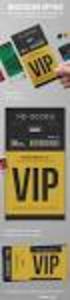 Documenten Een gebruiker heeft de beschikking over de volgende functionaliteiten: Tonen en bewerken metadata van een document. Het betreft de metadata van een document dat is opgeslagen binnen de Atos
Documenten Een gebruiker heeft de beschikking over de volgende functionaliteiten: Tonen en bewerken metadata van een document. Het betreft de metadata van een document dat is opgeslagen binnen de Atos
Handleiding Employ UrenOnline Opdrachtgevers
 Handleiding Employ UrenOnline Opdrachtgevers Versie 1.5 mei 2013 Pagina 1 van 15 Inhoudsopgave 1. Inloggen in Employ UrenOnline 4 2. Instellingen binnen Employ UrenOnline 6 2.1 Contactpersonen 6 2.2 Projecten
Handleiding Employ UrenOnline Opdrachtgevers Versie 1.5 mei 2013 Pagina 1 van 15 Inhoudsopgave 1. Inloggen in Employ UrenOnline 4 2. Instellingen binnen Employ UrenOnline 6 2.1 Contactpersonen 6 2.2 Projecten
Gebruikershandleiding. Cliëntportaal
 Cliëntportaal Versie 2.0 februari 2017 Inloggen op het cliëntportaal Ga naar de website www.mijnsevagram.nl Klik op de knop Cliënten Login. U krijgt nu het volgende scherm te zien. Vul bij het eerste veld
Cliëntportaal Versie 2.0 februari 2017 Inloggen op het cliëntportaal Ga naar de website www.mijnsevagram.nl Klik op de knop Cliënten Login. U krijgt nu het volgende scherm te zien. Vul bij het eerste veld
Wat is ProjectNet? Hoe dien ik een Projectidee in? Stap 1: Projectnet account aanmaken
 Inhoudsopgave Inhoudsopgave... 1 Wat is ProjectNet?... 2 Hoe dien ik een Projectidee in?... 2 Stap 1: Projectnet account aanmaken... 2 Stap 2: Een Projectidee aanmaken... 4 ProjectNet... 5 Stap 3: Projectidee
Inhoudsopgave Inhoudsopgave... 1 Wat is ProjectNet?... 2 Hoe dien ik een Projectidee in?... 2 Stap 1: Projectnet account aanmaken... 2 Stap 2: Een Projectidee aanmaken... 4 ProjectNet... 5 Stap 3: Projectidee
Handleiding Employ UrenOnline Werknemers
 Handleiding Employ UrenOnline Werknemers Versie 1.5 mei 2013 Pagina 1 van 9 Inhoudsopgave 1. Inloggen in Employ UrenOnline 4 2. Uren invoeren 6 3. Overige functionaliteiten Employ UrenOnline 9 4. Contactgegevens
Handleiding Employ UrenOnline Werknemers Versie 1.5 mei 2013 Pagina 1 van 9 Inhoudsopgave 1. Inloggen in Employ UrenOnline 4 2. Uren invoeren 6 3. Overige functionaliteiten Employ UrenOnline 9 4. Contactgegevens
Werkinstructie Voortgangsverslag maken
 Werkinstructie Voortgangsverslag maken In Mijn Rechtspraak - Toezicht Voortgangsverslagen dient u in via Mijn Rechtspraak Toezicht. Voor een cluster van zaken, dient u per zaak een voortgangsverslag in.
Werkinstructie Voortgangsverslag maken In Mijn Rechtspraak - Toezicht Voortgangsverslagen dient u in via Mijn Rechtspraak Toezicht. Voor een cluster van zaken, dient u per zaak een voortgangsverslag in.
Heb je geen entree-account dan kun je tijdens de workshop gebruik maken van de volgende aanmeldgegevens:
 Aanmelden Om gebruik te maken van Wikiwijs Maken, Delen, aanvullen metadata en beoordelen is aanmelden op Wikiwijs vereist. Aanmelden gebeurt via een Entree-account. Ga naar www.wikiwijsleermiddelenplein.nl
Aanmelden Om gebruik te maken van Wikiwijs Maken, Delen, aanvullen metadata en beoordelen is aanmelden op Wikiwijs vereist. Aanmelden gebeurt via een Entree-account. Ga naar www.wikiwijsleermiddelenplein.nl
Uitgebreide gebruikershandleiding MijnGGN
 Uitgebreide gebruikershandleiding MijnGGN Inhoudsopgave 1. Inloggen en gebruikersbeheer... 3 1.1. Inloggen... 3 1.2. Uitloggen... 3 1.3. Wachtwoord vergeten/verlopen... 3 1.4. Een nieuw wachtwoord instellen...
Uitgebreide gebruikershandleiding MijnGGN Inhoudsopgave 1. Inloggen en gebruikersbeheer... 3 1.1. Inloggen... 3 1.2. Uitloggen... 3 1.3. Wachtwoord vergeten/verlopen... 3 1.4. Een nieuw wachtwoord instellen...
